個人が「Excel」や「Word」でCopilotを活用する方法は?
ITmedia PC USER / 2024年5月8日 18時21分
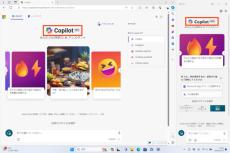
有効になっている場合には「Copilot Pro」のロゴが表示される
Windowsに統合された生成AIツール「Copilot」(コパイロット)は、所定の有料プランを契約することで「Microsoft 365」に含まれる「Word」などのアプリから直接利用できるようになる。ただし、初見では初期設定の手順や用意された機能について戸惑うことがあるので、本稿ではこの辺りの準備手順について解説しておきたい。
●“WordでCopilot”を利用するには有料プランの追加契約が必要
そもそもWordやExcelなど、Microsoft 365に含まれる一部アプリケーションに統合されたCopilotを使うためには、有料プランを契約する必要がある。
これには大きく2通りがある。1つは法人向けMicrosoft 365プランのアドオンとして提供されている「Copilot for Microsoft 365」を契約する方法で、もう1つはMicrosoftが2024年1月から提供している個人向けの有料プラン「Copilot Pro」(コパイロットプロ、月額3200円)を契約する方法だ。
ここから「Copilot Pro」を契約して、Wordの画面を例にMicrosoft 365に統合されたCopilotを使うための準備手順について解説する。
●事前準備は主に3つのステップ
では、Wordに統合されたCopilotを使うための事前準備を、3つのステップで進めていこう。
1つ目は使用を想定するMicrosoft アカウントにおいて、有料プランのCopilot Proを有効にしておくことだ。こちらは「Copilot in Windows」のチャット欄に表示される「Get Copilot」のボタンをクリックした遷移先のWebサイトなどから契約できる。
→・Copilotの個人向け有料プラン「Copilot Pro」を契約するメリットは?
概要と詳細な契約手順については、過去の連載記事にて紹介しているので、必要な場合には以下の記事を参照して欲しい。
2つ目は、同じく使用を想定するMicrosoft アカウントにおいて、「Microsoft 365 Personal/Family」のサブスクリプションを有効にし、アプリケーション群をインストールしておくことだ。例えば、Microsoft 365 Personalなら、月額1490円などで利用を開始できるため、これまで使っていなかった人でもさほど負担にならず動作を試せるだろう。
-

-
- 1
- 2
-

この記事に関連するニュース
-
生成AIのプロンプト管理は「clibor」で効率化
ASCII.jp / 2024年5月17日 9時0分
-
xAIの生成AI「Grok」がXの有料ユーザー向けにテスト公開/「Copilot for Microsoft 365」がアップデート 「リライト」機能を追加
ITmedia PC USER / 2024年5月12日 6時5分
-
Copilotの個人向け有料プラン「Copilot Pro」を契約するメリットは?
ITmedia PC USER / 2024年4月30日 14時50分
-
ワープロアプリの「Word」と「Pages」で書類をやり取りできる - iPhoneユーザーのためのMacのトリセツ
マイナビニュース / 2024年4月24日 11時30分
-
「Microsoft Office LTSC 2024」、商用プレビュー版が利用可能に
マイナビニュース / 2024年4月22日 8時16分
ランキング
-
1Google、Android上でChrome OSを試験的に実行中
マイナビニュース / 2024年5月19日 17時15分
-
2「現場を知らなすぎ」 政府広報が投稿「令和の給食」写真に批判続出…… 識者が指摘した“学校給食の問題点”
ねとらぼ / 2024年5月18日 7時30分
-
3モトローラの新ミドル機は控えめ価格なのに、FeliCa&防水&薄型軽量に美しいデザインと贅沢な1台
ASCII.jp / 2024年5月19日 12時0分
-
4ダイソーで110円の「スマートフォンレンズセット」を半信半疑で試してみる 「魚眼」は実用可能
ITmedia Mobile / 2024年5月19日 11時30分
-
5「思わず笑った」 ハードオフに4万4000円で売られていた“まさかのフィギュア”に仰天 「玄関に置いときたい」
ねとらぼ / 2024年5月19日 12時0分
複数ページをまたぐ記事です
記事の最終ページでミッション達成してください









